Ajouter des contacts de fournisseur dans Gestion financière du portefeuille
Remarque
Les informations de ce tutoriel s’appliquent à comptes avec le produit Gestion financière du portefeuille dans Procore. Contactez votre Point de contact Procore pour plus d’informations.Objectif
Ajouter des contacts pour un fournisseur dans Gestion financière du portefeuille.
Contexte
La page Fournisseurs de la Gestion financière du portefeuille est une base de données de tous les fournisseurs qui ont été ajoutés à l’compte de votre organisation dans Procore. Lorsque vous ajoutez un nouveau fournisseur, vous devez ajouter une ou plusieurs personnes en tant que contacts pour le fournisseur. Une fois les contacts des fournisseurs ajoutés, ces personnes peuvent être invitées à soumissionner ou à des contrats dans Gestion financière du portefeuille.
Éléments à considérer
- Permissions d'utilisateur requises :
- « Accès complet » au projet ou supérieur.
Étapes
- Cliquez sur l'icône plus de menu (≡) dans Gestion financière du portefeuille et cliquez sur Fournisseurs.
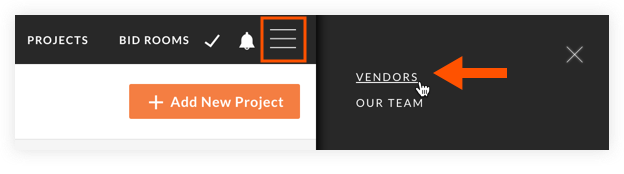
- Recherchez le fournisseur auquel vous souhaitez ajouter des contacts et cliquez sur leur compte.
- Cliquez sur l’icône en forme de crayon
 en haut de la page.
en haut de la page. - Dans la section « [Nom du fournisseur] Contacts », cliquez sur Ajouter un nouveau.

- Remplissez les informations suivantes pour le contact :
- Prénom
- Nom
- Rôle de la compagnie
- Téléphone
Note: Cliquez sur Ajouter un autre numéro de téléphone si vous souhaitez ajouter un numéro de téléphone supplémentaire. - Adresse courriel
- Cliquez sur Enregistrer le contact pour enregistrer le contact.
OU
Cliquez sur Enregistrer et ajouter un autre pour enregistrer le contact et commencer à créer un autre nouveau contact.

